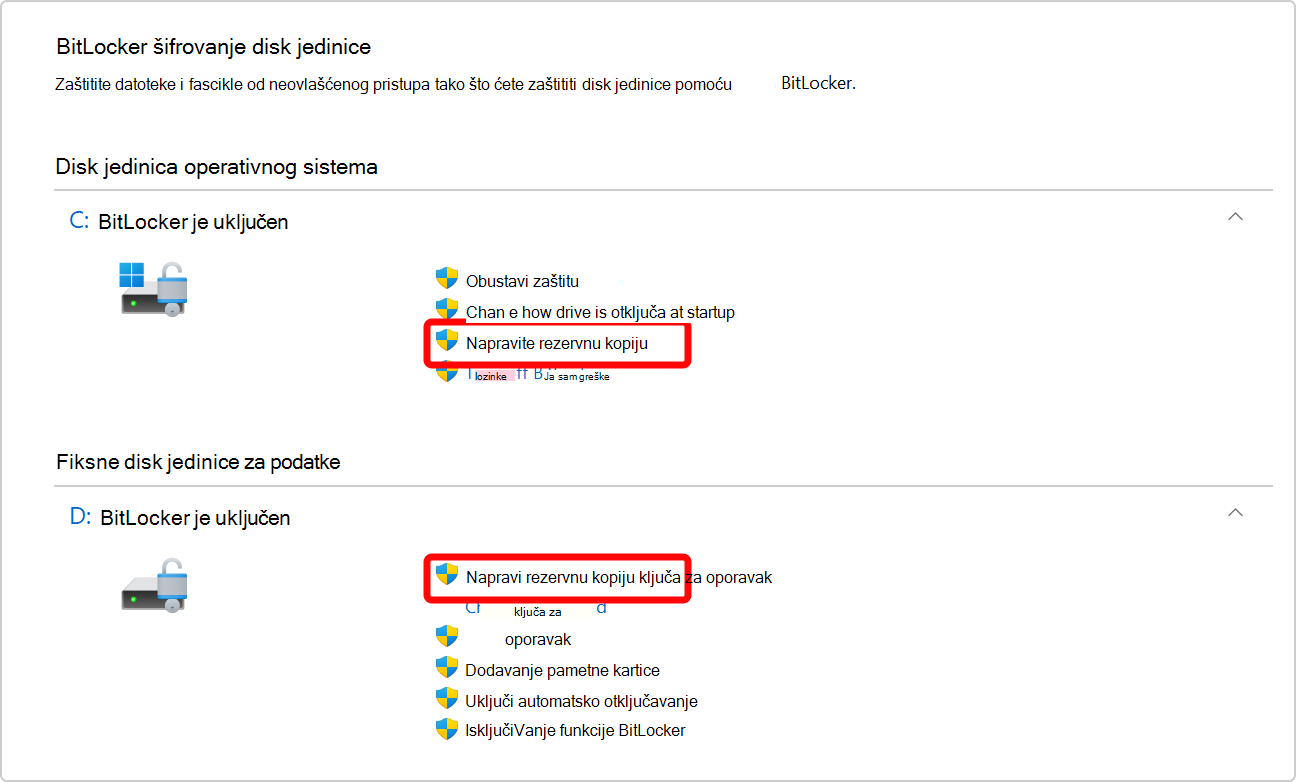Važno: Microsoft podrška nema mogućnost preuzimanja, obezbeđivanja ili ponovnog kreiranja izgubljenog BitLocker ključa za oporavak.
BitLocker ključ za oporavak je potreban kada BitLocker ne može automatski da otključa šifrovanu disk jedinicu u operativnom sistemu Windows. Ovaj ključ, koji je 48-cifreni broj, koristi se za ponovno preuzimanje pristupa disk jedinici.
Možda će vam tokom pokretanja biti zatražen BitLocker ključ za oporavak zbog bezbednosnog rizika ili promene hardvera:
Možda ćete morati da obezbedite BitLocker ključ za oporavak za podatke ili spoljne disk jedinice, na primer ako ste zaboravili lozinku za otključavanje:
U većini situacija, BitLocker ključ za oporavak se automatski kreira kada se BitLocker prvi put aktivira:
-
Ako koristite Microsoft nalog, BitLocker ključ za oporavak mu je obično priložen i možete da pristupite ključu za oporavak na mreži
-
Ako koristite uređaj kojima upravlja vaše preduzeće ili škola, BitLocker ključ za oporavak obično napravi rezervnu kopiju i njima upravlja IT sektor vaše organizacije. To se radi da bi se osiguralo da organizacija može da vam pomogne da oporavite podatke ako uređaj nije dostupan iz nekog razloga. Uvek je dobra ideja da sa IT sektorom potražite određene procedure i smernice vezane za BitLocker oporavak u organizaciji
Važno je da proverite da li ova rezervna kopija postoji i da li je dostupna ili da napravite dodatnu rezervnu kopiju.
Ovaj članak pruža informacije o tome da napravite rezervnu kopiju BitLocker ključa za oporavak. Da biste saznali kako da proverite da li imate Rezervnu kopiju BitLocker ključa za oporavak koji imate na Microsoft ili poslovnom ili školskom nalogu, pogledajte članak Pronalaženje BitLocker ključa za oporavak.
Savet: Ako ste IT stručnjak koji traži više detalja, pogledajte bitLocker dokumentaciju za oporavak.
Kako da napravim rezervnu kopiju BitLocker ključa za oporavak?
-
Na početnom ekranu otkucajte BitLocker isa liste rezultata izaberite stavku Upravljanje BitLocker serverom
-
U Aplikaciji BitLocker izaberite stavku Napravi rezervnu kopiju ključa za oporavak pored disk jedinice koju želite da napravite kao rezervnu kopiju
-
Izaberite gde želite da napravite rezervnu kopiju ključa
-
Sačuvajte na Microsoft nalogu – ovo će sačuvati ključ u biblioteci ključeva za oporavak Microsoft naloga
Napomena: Ako ste prijavljeni na računar na kom upravlja vaše preduzeće ili škola, to može da kaže Sačuvaj na Azure AD nalogu.
-
Čuvanje na USB fleš disku – Ako imate fleš disk pri ruci, možete da sačuvate ključ na njemu. Ako uređaj ubuduće zatraži ključ za oporavak, umetnite taj USB disk i pratite uputstva. Ključu je potrebno samo nekoliko KB prostora da disk jedinica ne mora da bude velika
Važno: Nemojte uskladištiti ovaj USB fleš disk sa ključem na računaru. Ako lopov preuzme računar, može da ukrade fleš disk i zaobiđe BitLocker šifrovanje, što podatke ostavlja ranjivim.
-
Čuvanje u datoteci – Ključ za oporavak možete da sačuvate kao datoteku čistog teksta na bilo kom uređaju. Ako vam je ta datoteka potrebna u budućnosti, samo je otvorite pomoću uređivača teksta kao što je Beležnica. Ne možete da sačuvate datoteku na BitLocker šifrovanoj disk jedinici, tako da ćete možda morati da je sačuvate na USB disku ako nemate sekundu, nešifrovanu jačinu zvuka na uređaju
Savet: kopirajte tekstualnu datoteku u OneDrive lični trezor radi bezbednog i bezbednog skladištenja, kom možete lako da pristupite sa bilo kog uređaja ako vam je potreban.
-
Odštampajte ključ za oporavak – možete da odštampate ključ za oporavak ako vam više odgovara
Važno: Uskladištite otisak na sigurnom mestu i nemojte ga čuvati sa računarom. Ako lopov ukrade računar i odštampani ključ za oporavak, može da zaobiđe BitLocker šifrovanje, što podatke ostavlja ranjivim.
-
-
Izaberite stavku "Završi"
Možete da napravite koliko god želite rezervnih kopija. Nije loša ideja imati više njih, samo da budemo bezbedni!